最近有win10小伙伴向小编反映自己的电脑更新之后内存变得好小,显示剩下内存需要硬件保留这是为什么?因为有部分硬件内存是必须占用的所以是不能够被释放出来的,那么win10怎么取消为硬件保留的内存呢?下面我们来看看win10取消为硬件保留的内存具体方法。
win10取消为硬件保留的内存具体操作方法如下:
右键点击开始,选择并打开运行;
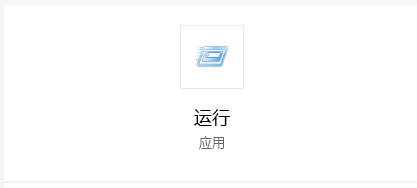
在弹出的界面中输入msconfig并点击确定;
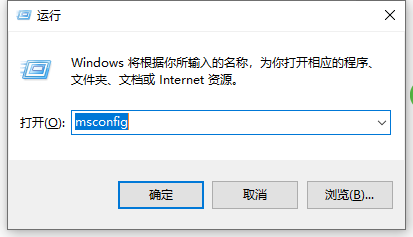
在弹出的界面中选择“引导”选项;
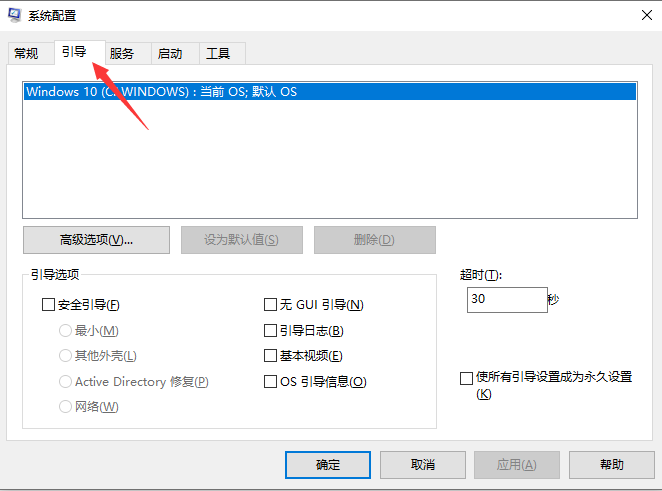
在“引导”点击“高级选项”;
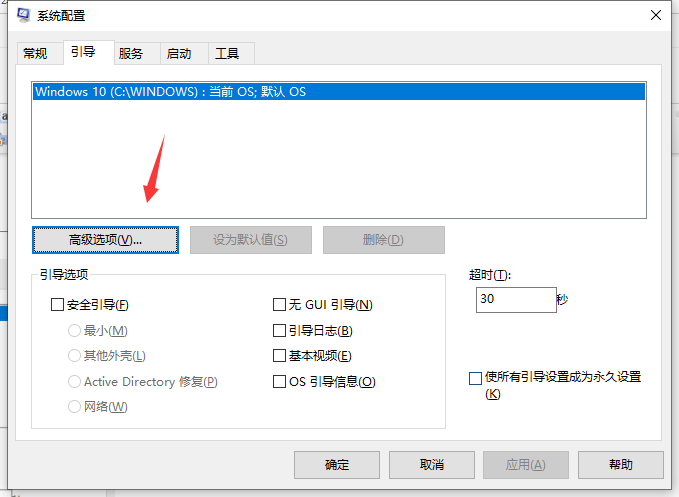
在弹出的界面中,将“最大内存”选项前面打上?后点击确定,然后点击应用即可。
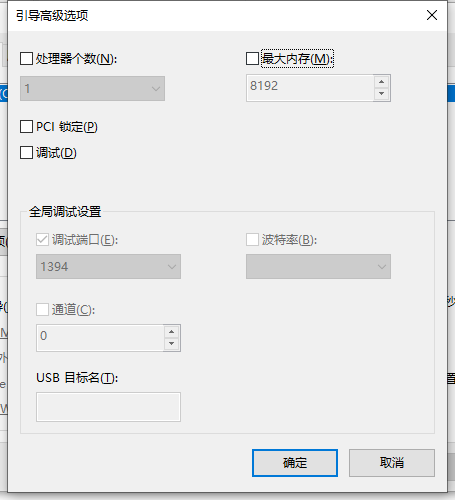
以上就是小编带来的win10取消为硬件保留的内存具体操作方法的全部内容,希望可以提供帮助。

最近有win10小伙伴向小编反映自己的电脑更新之后内存变得好小,显示剩下内存需要硬件保留这是为什么?因为有部分硬件内存是必须占用的所以是不能够被释放出来的,那么win10怎么取消为硬件保留的内存呢?下面我们来看看win10取消为硬件保留的内存具体方法。
win10取消为硬件保留的内存具体操作方法如下:
右键点击开始,选择并打开运行;
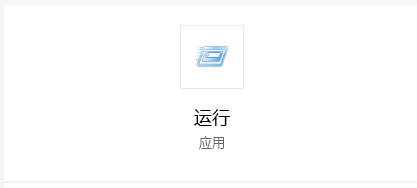
在弹出的界面中输入msconfig并点击确定;
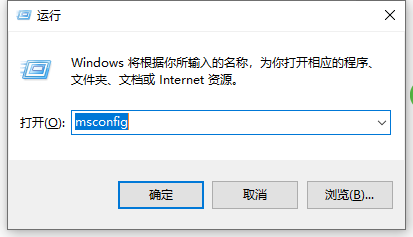
在弹出的界面中选择“引导”选项;
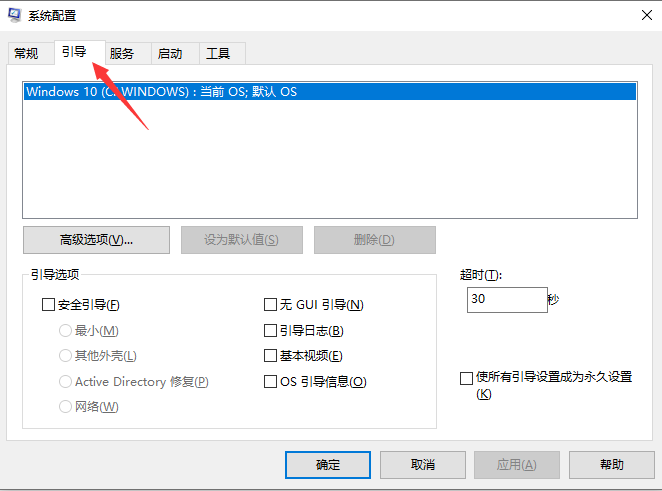
在“引导”点击“高级选项”;
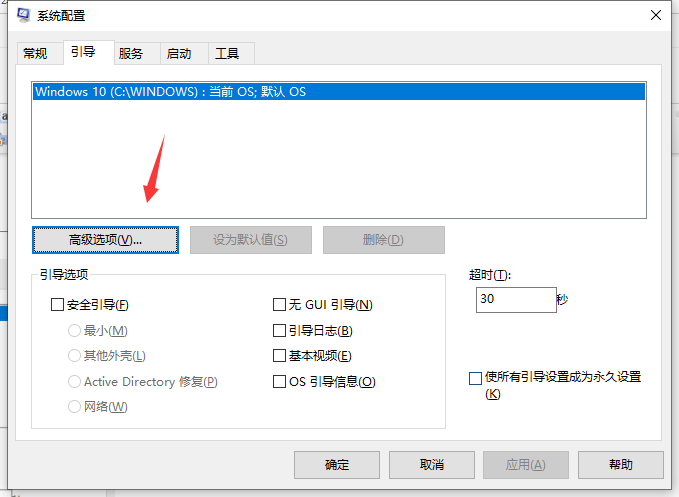
在弹出的界面中,将“最大内存”选项前面打上?后点击确定,然后点击应用即可。
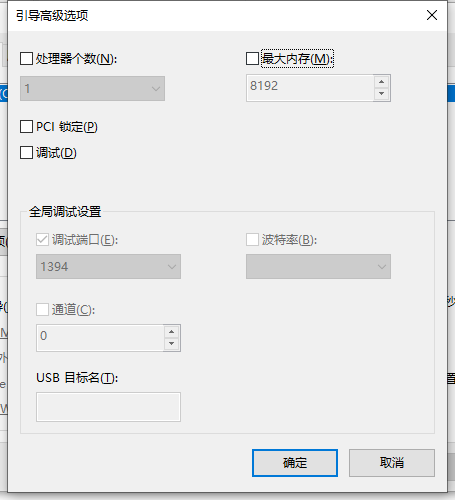
以上就是小编带来的win10取消为硬件保留的内存具体操作方法的全部内容,希望可以提供帮助。




